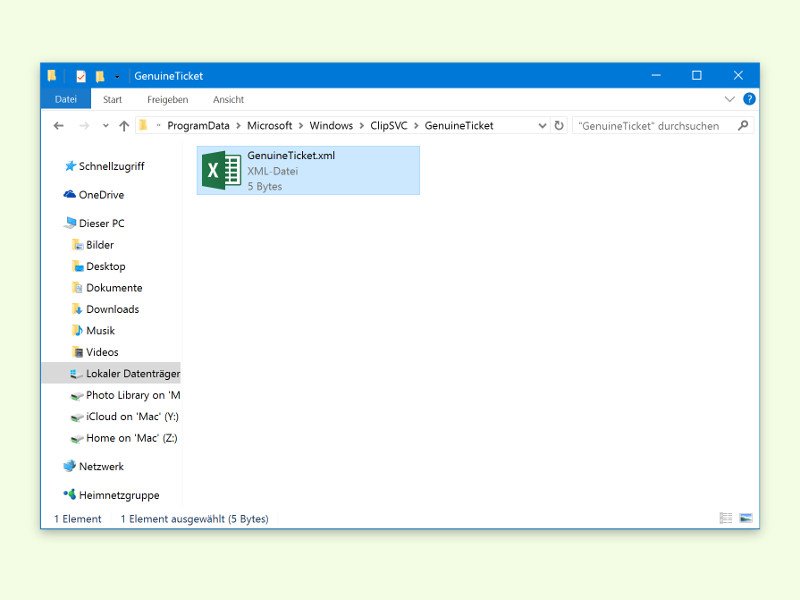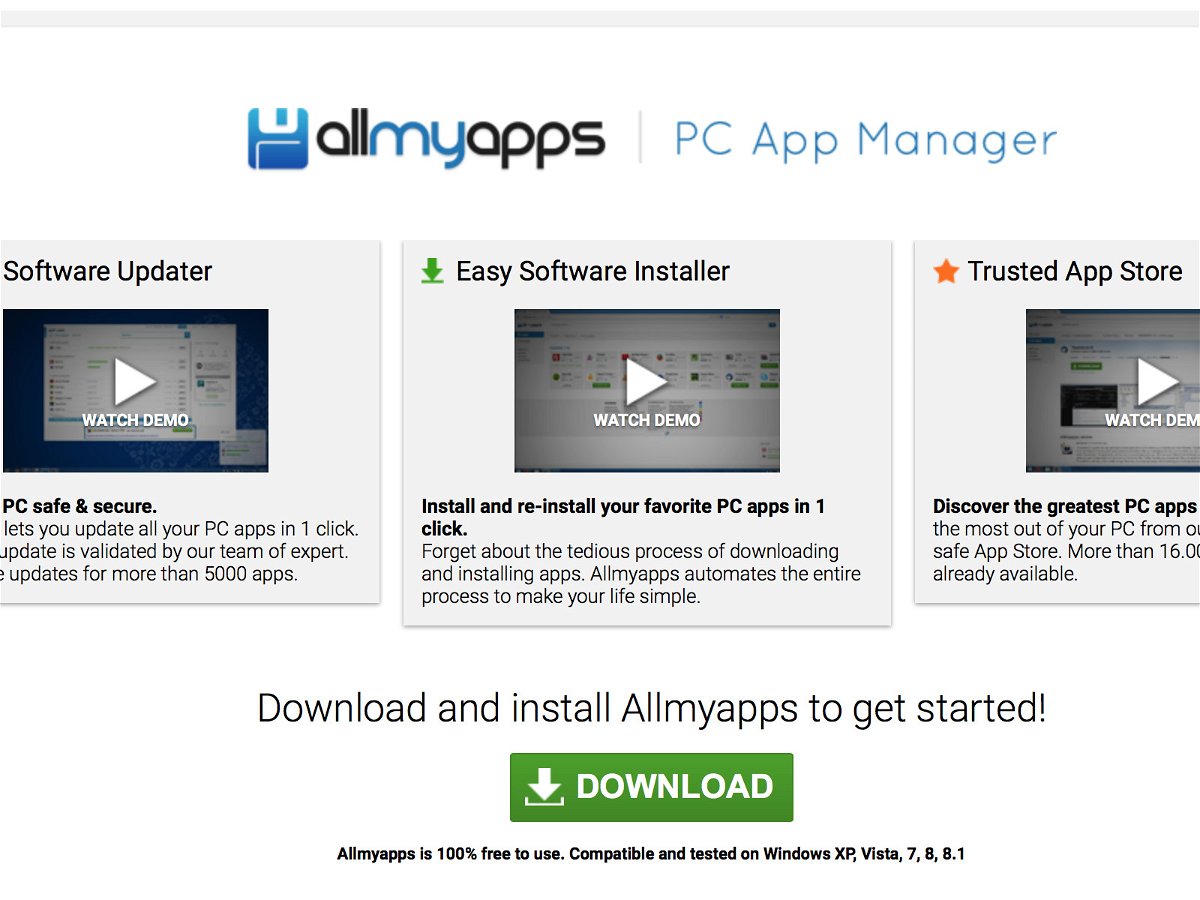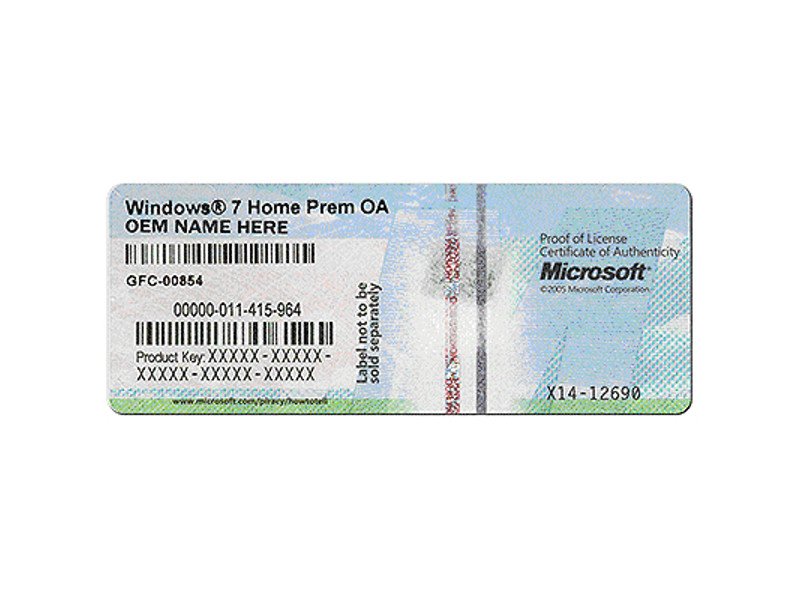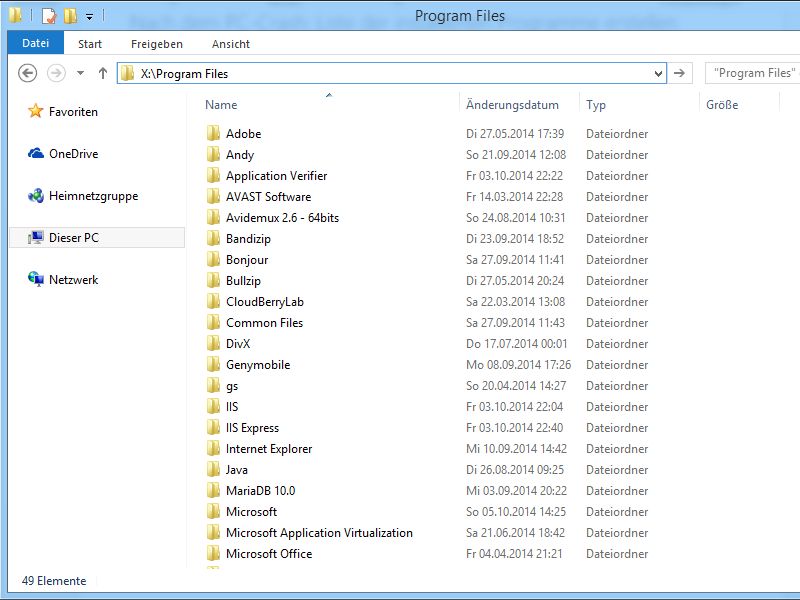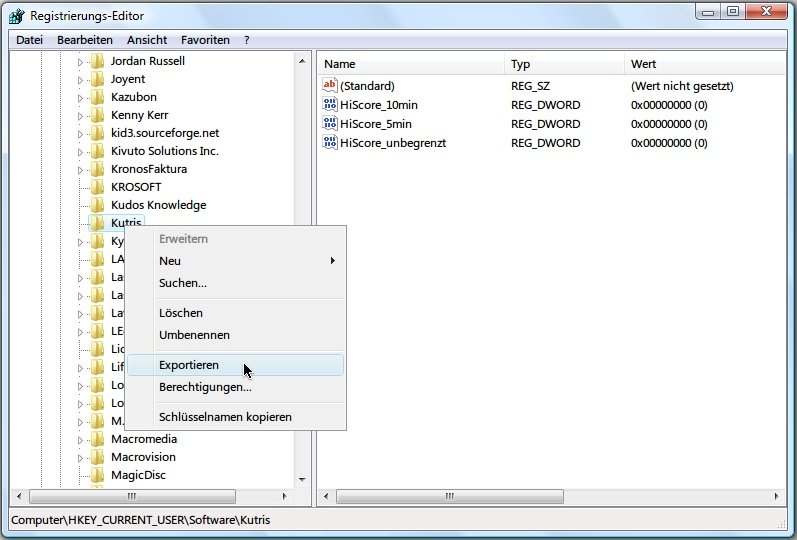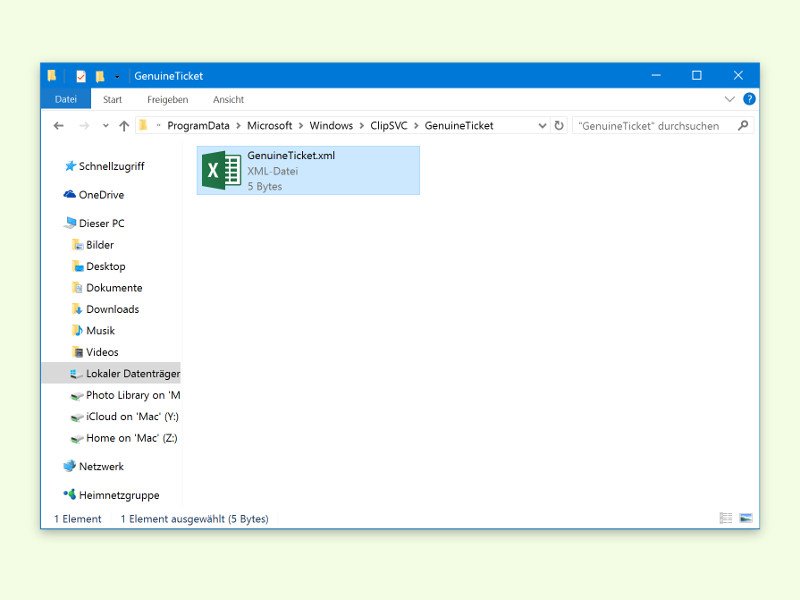
25.07.2016 | Windows
Noch bis 29. Juli lässt sich Windows 7, 8 und 8.1 ohne Kosten auf Windows 10 upgraden. Manch einer will sein System aber nicht upgraden, sondern neu aufsetzen. Mit einem Trick kann man das Upgrade-Angebot auch bei einer Neu-Installation nutzen.

18.01.2016 | Windows
Für ein Jahr seit Erscheinen ist Windows 10 ja für Nutzer von Windows 7 oder 8 kostenlos. Nicht immer kann oder will man aber einfach auf das neue System upgraden, sondern bevorzugt vielleicht eher eine Neu-Installation. Wie die Aktivierung dann verläuft, erklärt dieser Tipp.
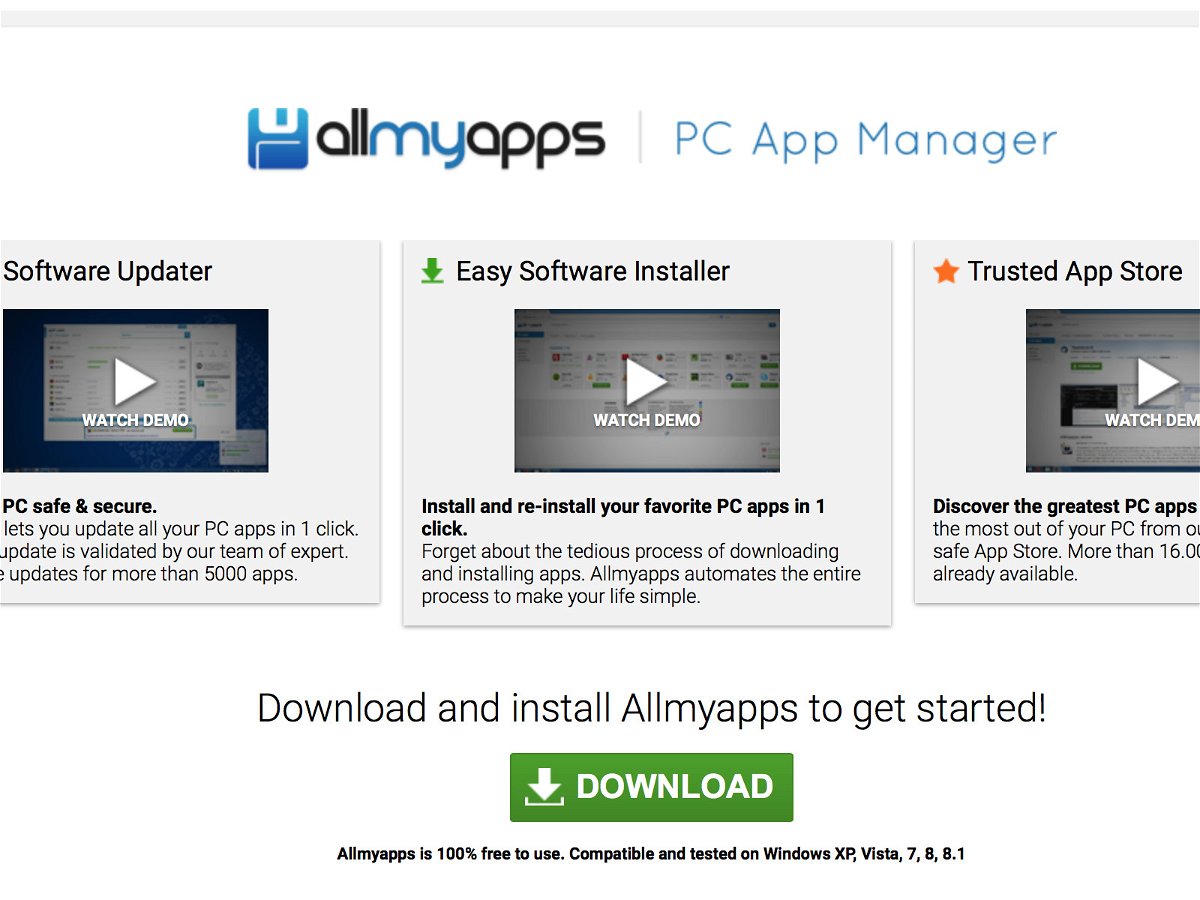
11.05.2015 | Windows
Jedes Mal nach dem erneuten Aufsetzen des Windows-PCs kommt die Aufgabe, alle benötigten Programme wieder neu einzuspielen. Mit dem Gratis-Tool Allmyapps wird das leichter.
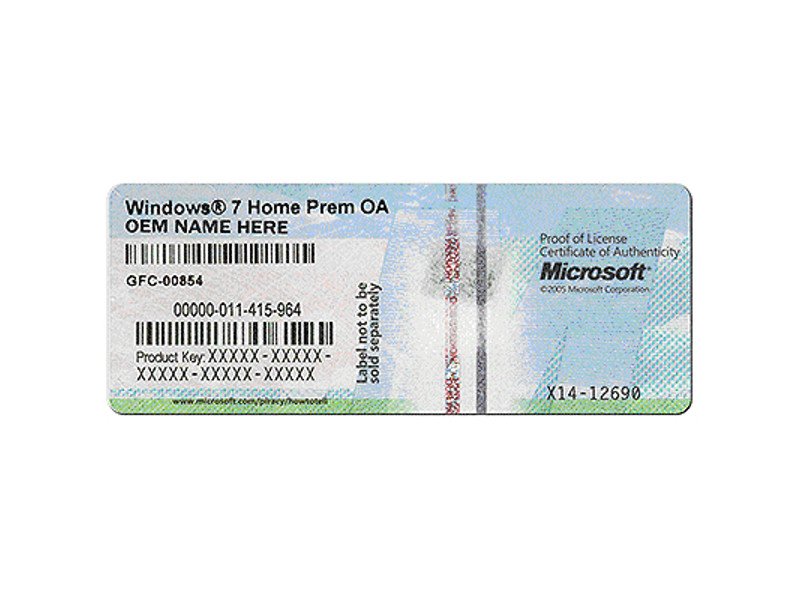
04.03.2015 | Windows
Zum Installieren von Windows braucht man den Produktschlüssel, auch Product Key genannt. Denn dieser Schlüssel stellt sicher, dass es sich bei einer Windows-Installation um eine gültige Kopie und nicht um eine Raubkopie handelt. Der Produktschlüssel findet sich an einem von drei möglichen Orten. Wo?
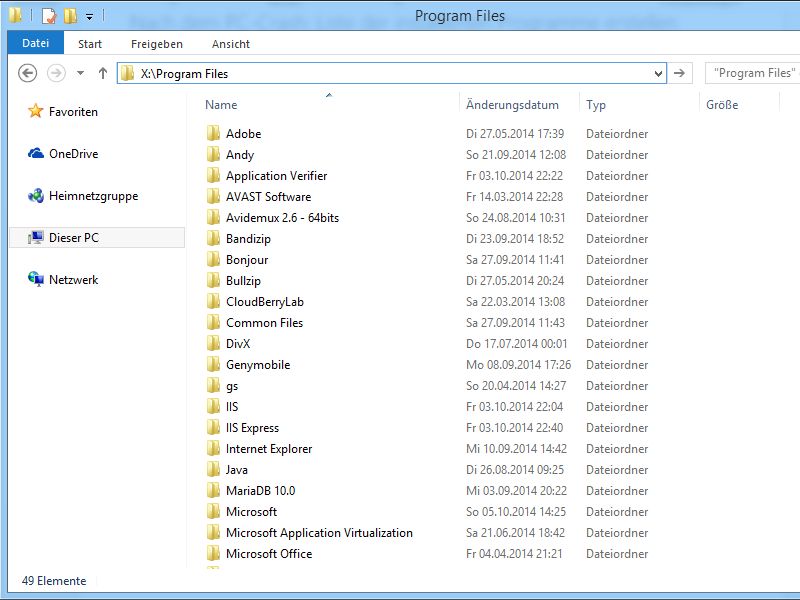
21.10.2014 | Tipps
Sie müssen einen neuen PC aufsetzen? Das kann zeitaufwändig sein. Besonders dann, wenn Sie nicht mehr genau wissen, welche Programme installiert waren. Wenn Sie sich eine Liste aller Anwendungen des alten PCs erstellen, sparen Sie viel Zeit.
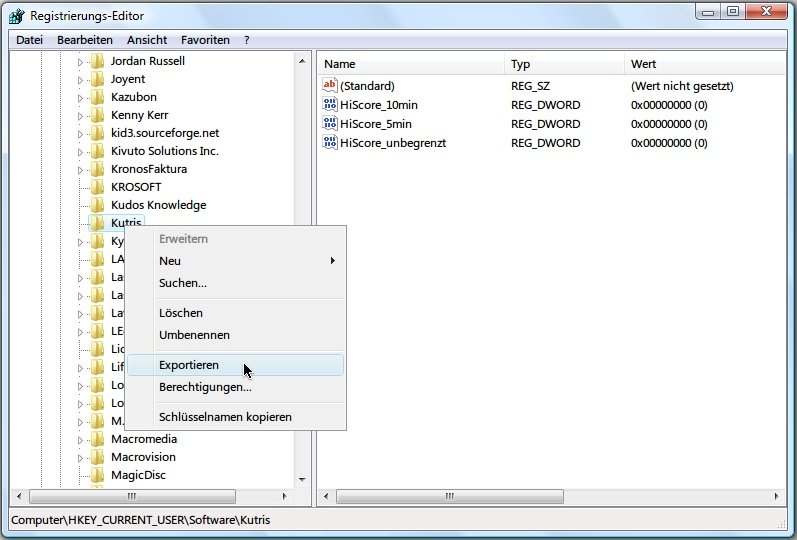
16.11.2012 | Tipps
Kennen Sie das? Nachdem Sie den Computer neu installiert haben, hat Ihr Lieblings-Spiel den gesamten bereits gespielten Verlauf und Punktestand vergessen. Der Grund: Der Spielstand speichert sich in Ihrem Benutzerordner. Bei vielen Spielen können Sie den Spielstand vor der Neu-Installation sichern – wenn Sie wissen, wo er gespeichert ist.